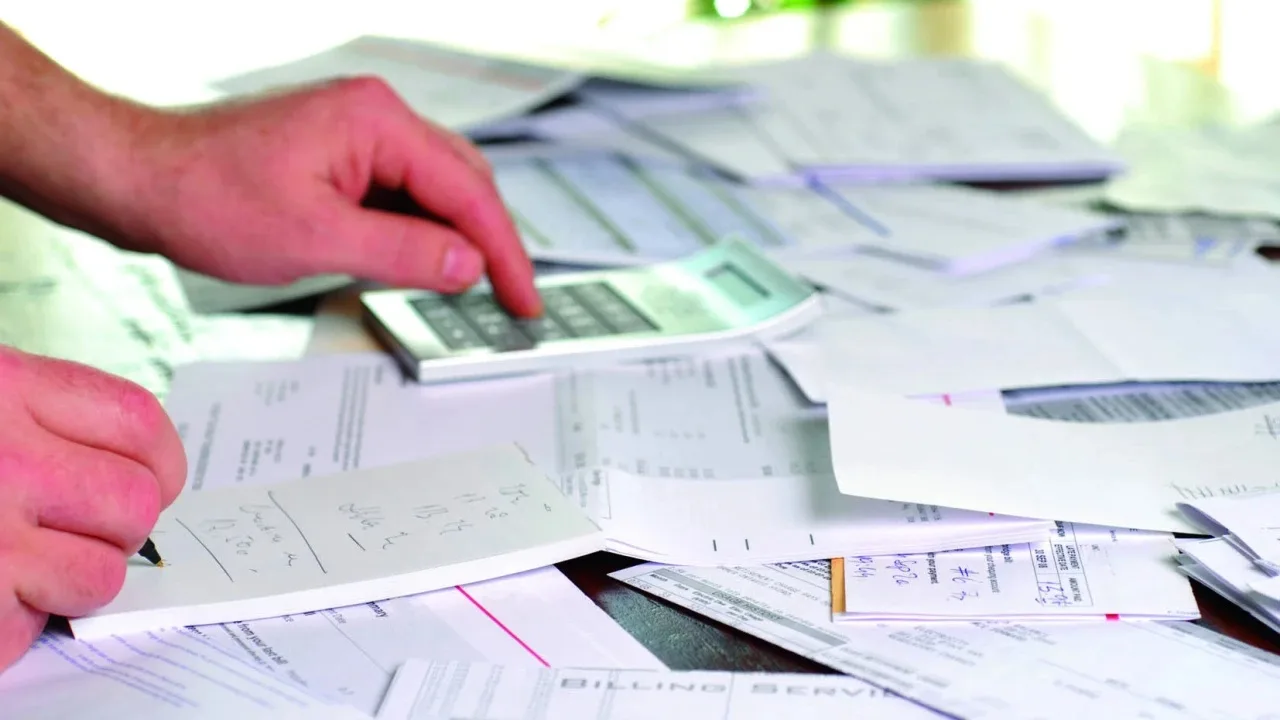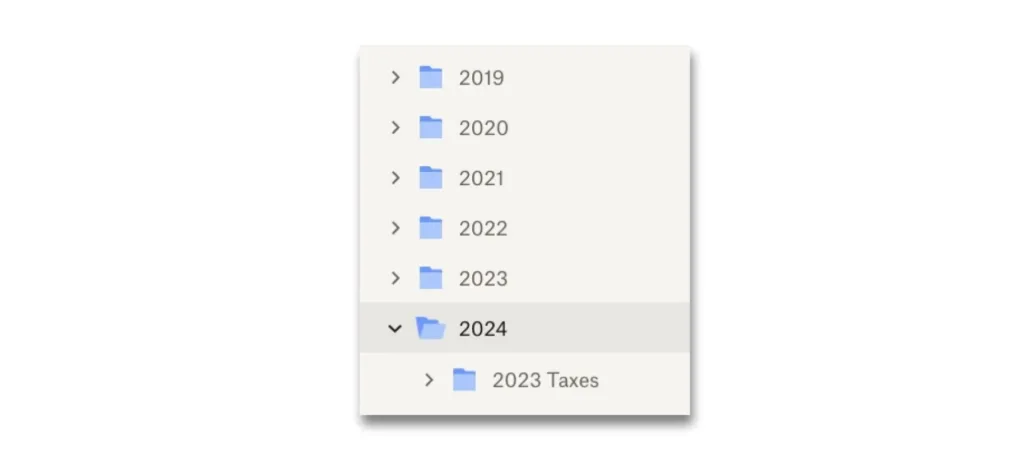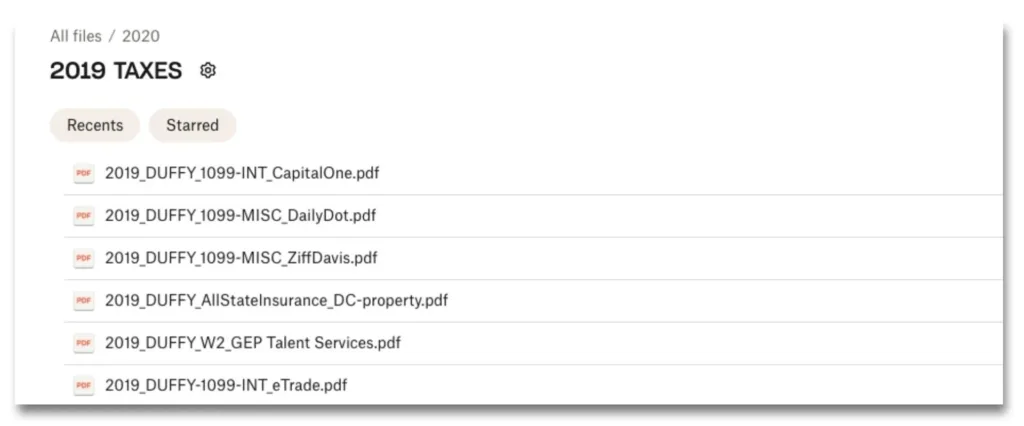Η προετοιμασία για την υποβολή των φορολογικών σας δηλώσεων δεν είναι καθόλου διασκεδαστική, ακόμη και αν η φορολογική σας κατάσταση είναι απλή και ξεκάθαρη. Ό,τι και να γίνει, πρέπει να συγκεντρώσετε όλα τα έντυπα που παίρνετε και να τα αποθηκεύσετε για αρκετά χρόνια σε περίπτωση που η εφορία σας χτυπήσει την πόρτα.
Έχω μια σχετικά απλή διαδικασία για το πώς αποθηκεύω και ονομάζω τα έντυπά μου, ώστε να τα βρίσκω εύκολα ενώ κάνω τους φόρους μου και για πολύ καιρό στο μέλλον, αν τα χρειαστώ ξανά – πράγμα που μπορεί κάλλιστα να χρειαστείτε, όχι μόνο για την εφορία αλλά και ενδεχομένως για μεγάλα δάνεια, όπως ένα στεγαστικό δάνειο. Ο δικός μου τρόπος δεν είναι σωστός ή λάθος, αλλά είναι ένα σαφές και απλό σύστημα. Αν χρειάζεστε κάποια βοήθεια, δοκιμάστε το.
1. Δημιουργήστε έναν φάκελο στον υπολογιστή σας (ή στο τηλέφωνό σας) και ονομάστε τον “2024”
Ξεκινήστε δημιουργώντας έναν φάκελο για το τρέχον έτος και ονομάζοντάς τον “2024”. Χρησιμοποιώ τους φακέλους κάθε έτους για να αποθηκεύω έγγραφα, φωτογραφίες, βίντεο και οποιαδήποτε άλλα αρχεία που δημιουργήθηκαν ή είναι σχετικά με το συγκεκριμένο έτος. Έχω τέτοιους φακέλους που πηγαίνουν πίσω στο 2005.
2. Δημιουργήστε αντίγραφα ασφαλείας του φακέλου σε κάποιο ασφαλές μέρος
Βεβαιωθείτε ότι ο φάκελος που δημιουργήσατε έχει αποθηκευτεί με αντίγραφο ασφαλείας σε κάποιο ασφαλές μέρος. Δεν έχει σημασία αν χρησιμοποιείτε ένα απλό πρόγραμμα αποθήκευσης και συγχρονισμού αρχείων στο cloud, όπως το Dropbox, το OneDrive, το iCloud, ή λογισμικό δημιουργίας αντιγράφων ασφαλείας, αρκεί να δημιουργήσετε αντίγραφα ασφαλείας.
3. Δημιουργήστε έναν υποφάκελο με την ονομασία “2023 Φόροι”
Δώστε λίγο προσοχή εδώ. Κάνετε τους φόρους σας το έτος 2024, αλλά η δήλωση που ετοιμάζετε είναι για το φορολογικό έτος 2023. Αν η εφορία σας ρωτήσει ποτέ για τη φορολογική σας δήλωση, θα αναφερθεί στο φορολογικό έτος. Ναι, είναι μπερδεμένο, αλλά κάνοντάς το με αυτόν τον τρόπο τα πράγματα θα γίνουν ευκολότερα μακροπρόθεσμα.
Κατέληξα σε αυτή τη συγκεκριμένη μέθοδο οργάνωσης και ονοματοδοσίας για τον υποφάκελο μετά από αρκετά χρόνια συζήτησης για τον καλύτερο τρόπο χειρισμού. Αυτή η ρύθμιση δεν με έχει απογοητεύσει ακόμα. Πάντα πηγαίνω στον φάκελο του τρέχοντος έτους για να δουλέψω με τους φόρους μου και αν χρειαστεί να κάνω μια γρήγορη αναζήτηση, ας πούμε, για τη φορολογική μου δήλωση του 2019, ξέρω ότι μπορώ να κάνω αναζήτηση “2019 Φόροι” και θα εμφανιστεί ο σωστός φάκελος.
4. Βάλτε τα φορολογικά σας έντυπα στον υποφάκελο
Βάλτε όλα τα φορολογικά έντυπα που λαμβάνετε στον υποφάκελο που αντιστοιχεί στο σωστό φορολογικό έτος. Πολλά από τα έντυπά σας πιθανώς έρχονται ως ψηφιακά αντίγραφα μέσω μιας ασφαλούς διαδικτυακής πύλης, όπως ο ηλεκτρονικός τραπεζικός σας λογαριασμός ή το σύστημα μισθοδοσίας του εργοδότη σας. Εάν λάβετε έντυπα σε χαρτί, σαρώστε τα ώστε να έχετε ένα ψηφιακό αντίγραφο.
5. Χρησιμοποιήστε αυτή τη διαδικασία ονομασίας για όλα τα έντυπα που λαμβάνετε
Όλα τα έντυπα που τοποθετείτε στο φάκελο χρειάζονται ένα όνομα αρχείου. Χρησιμοποιήστε αυτή την ονοματοδοσία, η οποία έχει σχεδιαστεί για να σας δίνει ακριβώς τις πληροφορίες που χρειάζεστε γρήγορα και αποτελεσματικά κάθε φορά που πρέπει να ανατρέξετε στα φορολογικά σας έγγραφα (αναλύω τι ακριβώς σημαίνει παρακάτω):
ΕΤΟΣ_ΟΝΟΜΑ_ΕΝΤΥΠΟ_ΟΝΤΟΤΗΤΑ
Το έτος αναφέρεται στο φορολογικό έτος.
Το όνομα αναφέρεται στο όνομά σας. Το συμπεριλαμβάνω για να μην μπερδεύω τα φορολογικά μου έντυπα με τα έντυπα κανενός άλλου μέλους της οικογένειάς μου.
Το έντυπο αναφέρεται στο όνομα του εντύπου, όπως Ε1, Ε2, Α501, Δ210. Αν λάβετε ένα έντυπο που δεν έχει σαφές όνομα, κάντε μια εικασία σχετικά με τη σημασία του και βάλτε αυτό στη θέση του, όπως Εισόδημα-Ενοικίασης-Ακινήτων.
Το οντότητα αναφέρεται στην οντότητα που σας έστειλε το έντυπο, άρα το όνομα του εργοδότη σας, της τράπεζας, της επενδυτικής εταιρείας, της εταιρείας διαχείρισης ακινήτων κ.ο.κ.
Μια σύντομη σημείωση σχετικά με τα “_”: Δεν τα χρειάζεστε. Όταν έμαθα για πρώτη φορά να χρησιμοποιώ υπολογιστές, η τοποθέτηση κενών σημείων σε ένα όνομα αρχείου ή φακέλου δεν επιτρέπονταν, οπότε εκπαιδεύτηκα να χρησιμοποιώ υπογράμμιση και παύλες, και η συνήθεια αυτή κόλλησε. Ωστόσο, τα κενά δεν αποτελούν πρόβλημα τώρα, οπότε μπορείτε να τα χρησιμοποιείτε αν θέλετε.
Υπάρχει λόγος που βάζω τα κομμάτια του ονόματος του αρχείου με τη σειρά που βλέπετε παραπάνω – έτος, όνομα, έντυπο, οντότητα. Όταν όλα τα αρχεία βρίσκονται σε έναν φάκελο ταξινομημένα με την προεπιλεγμένη μέθοδο (αλφαβητικά), μπαίνουν αυτόματα σε μια σειρά που καθιστά εξαιρετικά εύκολο να βρείτε αυτό που χρειάζεστε. Όλα τα έντυπα που σας ανήκουν ομαδοποιούνται μαζί.
6. Φορολογικές δηλώσεις – Χρησιμοποιήστε μια ελαφρώς διαφορετική ονοματοδοσία για τα υπόλοιπα έγγραφα
Μπορεί να έχετε περισσότερα έγγραφα που σχετίζονται με τους φόρους σας και θέλετε να αποθηκεύσετε, τα οποία δεν είναι τυποποιημένα έντυπα. Για παράδειγμα, αν διεκδικείτε φορολογικές μειώσεις, μπορεί να έχετε αποδείξεις, λογιστικά φύλλα και άλλα αρχεία.
Αποθηκεύστε όλα αυτά τα έγγραφα στον ίδιο υποφάκελο. Αν έχετε πολλά αρχεία που αφορούν άλλους τομείς, όπως τα επαγγελματικά έξοδα, μπορείτε να φτιάξετε έναν ακόμη υποφάκελο γι’ αυτά. Στη συνέχεια, αλλάξτε ελαφρώς τη σύμβαση ονοματοδοσίας που χρησιμοποιήθηκε παραπάνω και μετονομάστε αυτά τα αρχεία. Ακολουθεί ένα παράδειγμα:
2023_DUFFY_ΕΞΟΔΑΕΠΙΧΕΙΡΗΣΗΣ_ΑΠΟΔΕΙΞΗ_laptop
2023_DUFFY_ΕΞΟΔΑΙΑΤΡΙΚΑ_ΑΠΟΔΕΙΞΗ_χειρουργείο
Δείτε επίσης : Πώς κάνω φορολογική δήλωση μόνος μου
7. Δημιουργήστε έναν ακόμη υποφάκελο για τα αντίγραφα των αρχείων και των αποδείξεών σας
Το τελευταίο βήμα είναι να δημιουργήσετε έναν ακόμη υποφάκελο για να κρατάτε αντίγραφα της φορολογικής δήλωσης που υποβάλλεται και άλλων αποδείξεων που παίρνετε όταν υποβάλλεται. Ονομάστε τον κάπως έτσι
ΕΤΟΣ_ΦΟΡΟΙ_ΤΕΛΙΚΕΣ ΔΗΛΩΣΕΙΣ
Δεν έχει σημασία αν χρησιμοποιείτε φορολογικό λογισμικό ή αν έχετε λογιστή που κάνει τους φόρους σας. Θα έχετε πάντα ένα τελικό αντίγραφο της υποβολής σας. (Εάν υποβάλλετε αρχείο σε χαρτί, σαρώστε όλες τις σελίδες των τελικών σας δηλώσεων και ανεβάστε τις στον υποφάκελό σας προτού τις βάλετε σε φακέλους και τις ταχυδρομήσετε). Όταν το φορολογικό σας λογισμικό ή ο λογαριασμός σας υποβάλλει ηλεκτρονικά τις δηλώσεις, λαμβάνετε επίσης μια απόδειξη. Αποθηκεύστε και αυτήν στον φάκελο Τελικές Δηλώσεις.
Θα πρέπει να μετονομάσετε και όλα τα αρχεία που μπαίνουν σε αυτόν τον φάκελο για να τα βρίσκετε εύκολα; Μπορείτε, και θα αποτελούσε βέλτιστη πρακτική να το κάνετε, αλλά σε αυτό το σημείο, πιθανότατα έχετε βαρεθεί να κάνετε φόρους και δεν θέλετε να κάνετε περισσότερη δουλειά. Δεν πειράζει! Το σύστημά σας είναι ήδη αρκετά καλά ρυθμισμένο ώστε, αν παραλείψετε το τελευταίο βήμα, θα είστε σε θέση να βρείτε ό,τι χρειάζεστε με ελάχιστο πρόβλημα.
Μπόνους Συμβουλή: Μην ανησυχείτε για το αν θα το κάνετε τέλεια
Και αυτή είναι η πραγματική ομορφιά του πράγματος: Δεν χρειάζεται να κάνετε κάθε βήμα ακριβώς όπως σας λέω, αλλά αν κάνετε τα περισσότερα από αυτά, θα είστε αρκετά οργανωμένοι ώστε να μην αισθάνεστε ποτέ απογοητευμένοι ψάχνοντας τα φορολογικά σας έγγραφα. Κοιτάζοντας πίσω στους φακέλους μου, έχω αποκλίνει ακούσια από τη σύμβαση ονοματοδοσίας μου αρκετές φορές, αλλά εξακολουθώ να έχω αρκετές πληροφορίες στα σωστά σημεία που με βοηθούν να οδηγηθώ σε αυτό που χρειάζομαι αρκετά γρήγορα. Δεν χρειάζεται να είστε τέλειοι, αλλά το να δουλέψετε λίγο παραπάνω τώρα και να οργανώσετε τα αρχεία σας θα σας βοηθήσει μελλοντικά.